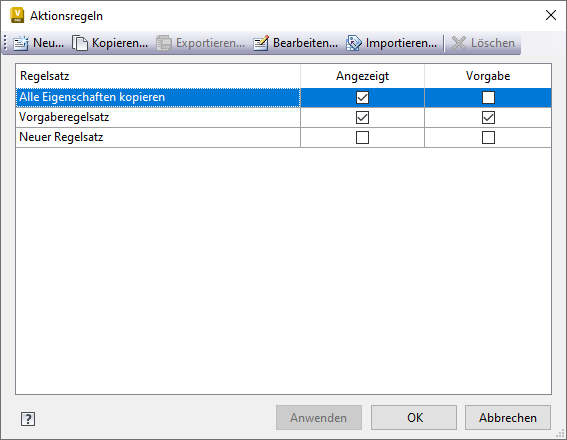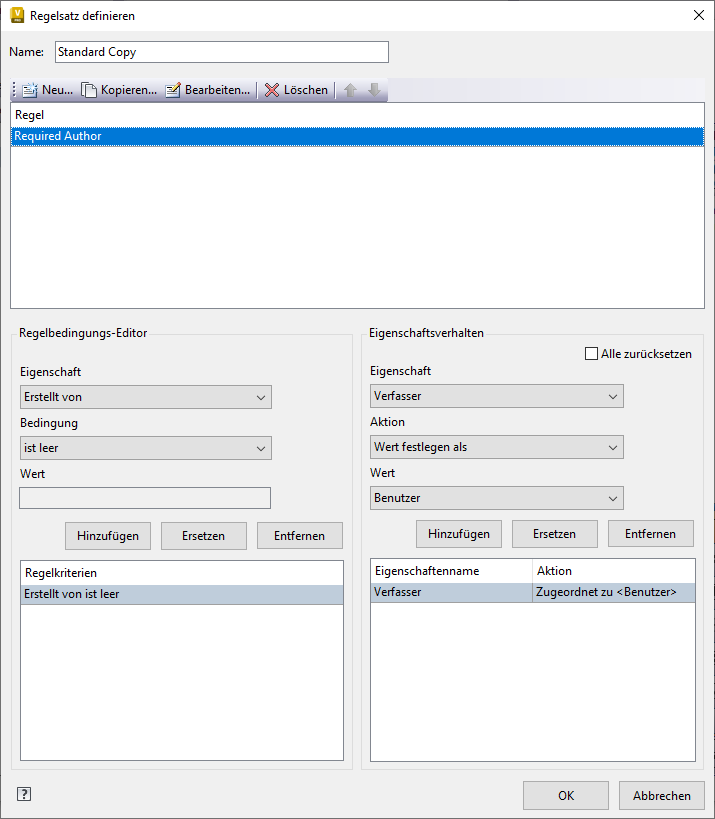Konstruktion kopieren: Aktionsregelsätze
Ein Regelsatz ist eine Sammlung von Eigenschaftsregeln, die das Verhalten von Dateieigenschaften bei einem Kopiervorgang bestimmen.
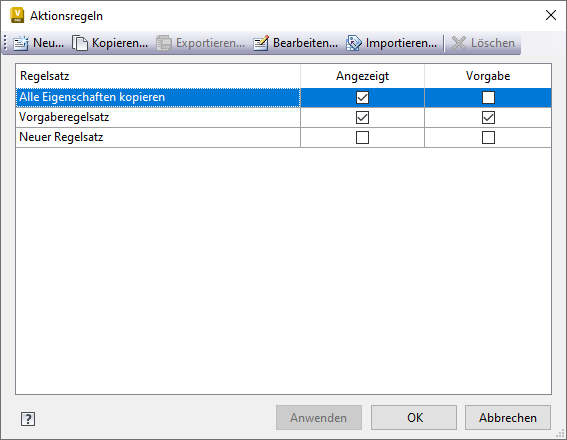
Regelsätze können für folgende Zwecke verwendet werden:
- Zurücksetzen der Kategorie einer Zieldatei
- Zuordnen von Dateieigenschaften
- Löschen oder Zurücksetzen von Dateieigenschaften
Bei einem Kopiervorgang kann nur ein einziger Regelsatz auf den ausgewählten Datensatz angewendet werden. Aus diesem Grund kann ein Regelsatz eine Reihe von Regeln enthalten, die die Einstellungen für mehrere Dateitypen basierend auf der Erweiterung, den Eigenschaften oder der Verwendung festlegen.
Vorgaberegelsätze
Als Vorgaberegelsatz wird ein vordefinierter Regelsatz bereitgestellt. Der Vorgaberegelsatz ist so konfiguriert, dass die Funktionsweise der früheren Funktion Konstruktion kopieren entspricht, indem:
- die Bauteilnummer als neuer Dateiname verwendet wird
- die Kategorie der Datei zurückgesetzt wird, sodass die Kategoriezuweisungsregeln der neuen Datei angewendet werden
Anmerkung: Der Vorgaberegelsatz kann nicht geändert oder gelöscht werden.
Definieren von Regelsätzen
Ein Regelsatz enthält eine oder mehrere Regeln. Jede Regel wird durch eine oder mehrere Bedingungen definiert. Sind diese Bedingungen erfüllt, werden den Zieldateien bestimmte Dateieigenschaften und Verhaltenseinstellungen zugewiesen.
Wichtig: Weist eine Regel mehr als eine Bedingung auf, müssen alle Bedingungen erfüllt sein, damit das resultierende Eigenschaftsverhalten angewendet wird.
Regeln können im Dialogfeld Regelsatz definieren erstellt, bearbeitet und gelöscht werden.
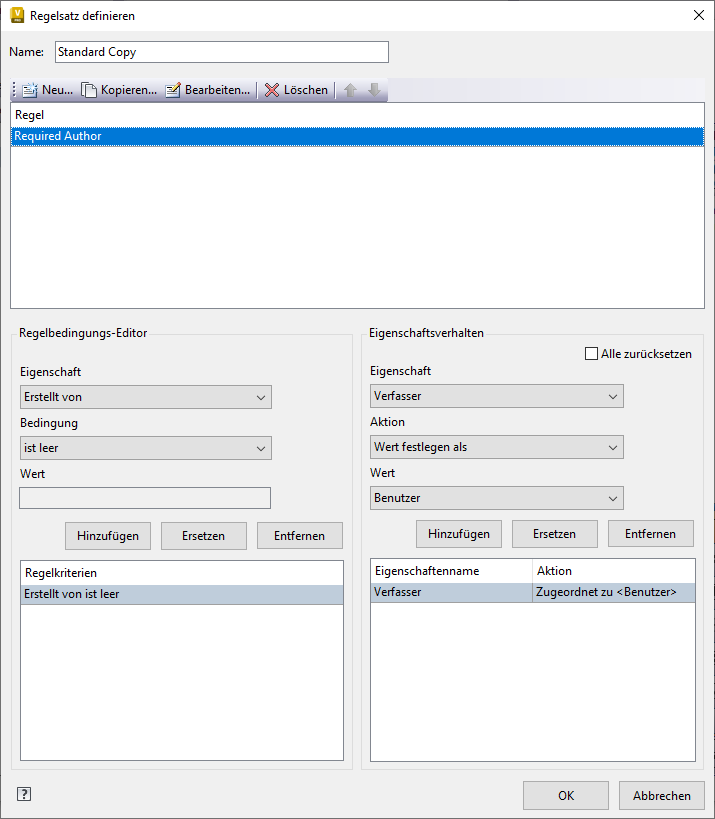
Benutzeroberfläche des Dialogfelds Regelsatz definieren
Die folgende Tabelle enthält Informationen zur Benutzeroberfläche von Regelsatz definieren.
Element | Details |
|---|
Name | Der Name der definierten Regel. |
Neu | Klicken Sie auf Neu, um eine neue Regel für den Regelsatz zu erstellen. Regelsätze können mehr als eine Regel aufweisen. |
Kopieren | Wählen Sie eine vorhandene Regel aus, und klicken Sie auf Kopieren, um eine Kopie der Regel zu erstellen. Alle Bedingungen und Verhaltenseinstellungen der Kopie entsprechen der ursprünglichen Regel. |
Ändern | Wählen Sie eine vorhandene Regel aus, und klicken Sie auf Bearbeiten, um Name, Bedingungen oder Eigenschaftsverhalten zu ändern. |
Löschen | Wählen Sie eine Regel aus, und klicken Sie auf Löschen, um sie aus dem Regelsatz zu entfernen. |
Sortierschaltflächen | Wählen Sie eine Regel aus, und klicken Sie auf den Aufwärts- oder Abwärtspfeil, um die Position der Regel im Regelsatz zu ändern. Regeln werden in der Reihenfolge angewendet, in der sie im Regelsatz angezeigt werden. |
Regelliste | Die Liste der derzeit im Regelsatz enthaltenen Regeln. |
Regelbedingungs-Editor |
Dropdown-Menü Eigenschaft | Die Eigenschaft, für die Sie das Bedingungskriterium erstellen möchten. |
Dropdown-Liste Bedingung | Die Bedingung, die die Eigenschaft erfüllen muss, damit die Regel der Zieldatei das angegebene Eigenschaftsverhalten zuweist. Für Bedingung gibt es folgende Optionen: - enthält
- enthält nicht
- ist leer
- ist nicht leer
- entspricht
- > (größer als)
- < (kleiner als)
Wichtig: Weist eine Regel mehr als eine Bedingung auf, müssen alle Bedingungen erfüllt sein, damit das angegebene Eigenschaftsverhalten angewendet wird. |
Wert | Wenn die Bedingung einen bestimmten Wert erfordert, wird dieser Wert hier definiert. Sie können zum Beispiel angeben, dass Zeichnungsdateien bei einem Kopiervorgang anders behandelt werden. Dazu müssten Sie Folgendes konfigurieren: - Wählen Sie die Eigenschaft Dateierweiterung.
- Wählen Sie die Bedingung ENTSPRICHT.
- Geben Sie als Wert dwg ein.
Nun wird bei jeder Datei mit der Erweiterung DWG das zugewiesene Eigenschaftsverhalten ausgelöst. |
Addieren | Klicken Sie auf Hinzufügen, um der Regel die Bedingung hinzuzufügen. |
Ersetzen | Wählen Sie eine vorhandene Bedingung aus, und aktualisieren Sie die Felder Eigenschaft, Bedingung oder Wert. Klicken Sie auf Ersetzen, um die Kriterien der Bedingung durch die von Ihnen definierten neuen Kriterien zu ersetzen. |
Entfernen | Wählen Sie eine vorhandene Bedingung aus, und klicken Sie auf Entfernen, um die Bedingung aus der Regel zu löschen. |
Liste Regelkriterien | Listet die Bedingungen und Kriterien auf, die für die aktuelle Regel erstellt wurden. Die Reihenfolge, in der die Bedingungen aufgelistet sind, muss auch bei der Erfüllung der Kriterien durch die Datei eingehalten werden, damit das angegebene Eigenschaftsverhalten ausgelöst wird. |
Eigenschaftsverhalten Anmerkung: Benutzerdefinierte Eigenschaften, die im Tresor nicht zugeordnet sind, werden während Copy Design übertragen. |
Kontrollkästchen Alle zurücksetzen | Setzt die Verhaltensweisen der Quelldatei in der Zieldatei zurück. Die Zieldatei weist dieselben Eigenschaften und Verhaltenseinstellungen auf wie eine neue zum Tresor hinzugefügte Datei. |
Dropdown-Menü Eigenschaft | Die Eigenschaft, für die Sie das Eigenschaftsverhalten-Kriterium erstellen möchten. |
Dropdown-Liste Aktion | Die Aktion, die auf die ausgewählte Eigenschaft in der Zieldatei angewendet werden soll. Für Aktion gibt es folgende Optionen: - Zurücksetzen: Setzt den Eigenschaftswert in der Zieldatei auf den einer neuen zum Tresor hinzugefügten Datei zurück. Dieser Wert kann je nach der ausgewählten Eigenschaft ein Vorgabewert oder leer sein.
- Auf leer gesetzt: Löscht den Eigenschaftswert in der Zieldatei und lässt ihn leer. Diese Eigenschaft bleibt auch dann leer, wenn in den Zuweisungsregeln für neue Dateien ein Vorgabewert festgelegt wird.
- Wert festlegen als: Aktiviert das Dropdown-Menü Wert, damit Sie den Wert angeben können, der in der Zieldatei auf diese Eigenschaft angewendet werden soll.
- Wert kopieren aus: Aktiviert das Dropdown-Menü Wert, sodass Sie den Eigenschaftswert aus der ausgewählten Datei kopieren können.
|
Dropdown-Menü Wert | Der Wert, der für die ausgewählte Eigenschaft in der Zieldatei verwendet werden soll.
Folgende Werte sind verfügbar: - Dateiname: Der Name der Zieldatei ohne die Erweiterung.
- Benutzer: Der Kontoname des aktuell angemeldeten Benutzers.
- Anzeigename: Der Anzeigename des derzeit angemeldeten Benutzers.
- Ursprünglicher Dateiname: Der Name der Quelldatei.
- Datum kopieren: Das Datum, an dem die Datei kopiert wurde.
- iLogic-Regeln entfernen: Der Wert ist ein Textdatentyp mit der Zeichenfolge Entfernt.
|
Addieren | Klicken Sie auf Hinzufügen, um der Regel das definierte Eigenschaftsverhalten hinzuzufügen. |
Ersetzen | Wählen Sie ein vorhandenes Eigenschaftsverhalten aus, und aktualisieren Sie die Felder Eigenschaft, Aktion oder Wert. Klicken Sie auf Ersetzen, um die Kriterien des Eigenschaftsverhaltens durch die von Ihnen definierten neuen Kriterien zu ersetzen. |
Entfernen | Wählen Sie ein vorhandenes Eigenschaftsverhalten aus, und klicken Sie auf Entfernen, um es aus der Regel zu löschen. |
Listen Eigenschaftenname und Aktion | Listet die bei erfüllter Bedingung betroffene Eigenschaft und die dann durchgeführte Aktion auf. Wenn ein Wert zugewiesen ist, enthält die Aktion die Wertdetails. |